Fundamentos de la automatización automática en OS X Mavericks
OS X Mavericks ofrece un par de tecnologías - AppleScript y Automator - que hacen que sea fácil de automatizar acciones repetitivas en tu Mac.
LAppleScript es " programación para el resto de nosotros ". Se puede grabar y reproducir las cosas que usted, como abrir una aplicación o pulsar un botón. Se puede utilizar para grabar una secuencia de comandos para tareas que se realizan a menudo, y luego hacer que tu Mac realice esas tareas para más tarde. Puedes escribir tus propios AppleScripts, utilizar los que vienen con tu Mac, o descargar otros de la web.
Automator es ". La programación sin necesidad de escribir código " Con Automator, que encadenar actividades prefabricado (conocido como acciones) Para automatizar tareas repetitivas o programadas. ¿Cuan genial es eso?
Fundamentos de AppleScript en OS X Mavericks
Describiendo AppleScript para un principiante Mac es un poco como tres hombres ciegos describiendo un elefante. Un hombre podría describirlo como herramienta de automatización integrada de la Macintosh. Otro podría describir como una pieza interesante, pero a menudo se pasa por alto de permitir a la tecnología.
El tercero podría compararlo a una grabadora, grabación y reproducción de sus acciones en el teclado. Un cuarto (si hubiera una cuarta en la historia) le aseguro que parecía código informático escrito en un lenguaje de alto nivel.
Todos ellos serían correctas. AppleScript, un sistema incorporado en Mac herramienta de automatización, es un poco conocido (al menos hasta hace poco) la tecnología que permite que funciona como una grabadora de cassette para programas que apoyan la grabación AppleScript. Y guiones se parecen a los programas de ordenador.
AppleScript es un promotor de tiempo y esfuerzo. Si usted acaba de pasar el tiempo y esfuerzo que se necesita para entenderlo, usando AppleScript le puede ahorrar montones de tiempo y esfuerzo en el camino. Esta materia está lejos de libros enteros simple: se han escrito sobre el tema. Aún así, vale la pena averiguar acerca de si desea script de acciones repetitivas para uso futuro. Para ir abriendo boca, aquí hay algunos consejos rápidos:
Usted puede poner AppleScripts frecuentemente usadas en el Dock o en su escritorio para fácil acceso.
Apple proporciona un menú de secuencia de comandos extra que usted puede instalar en su barra de menú en la ventana de Preferencias AppleScript Utilidad de - junto con un número de escrituras libres para automatizar tareas comunes, muchos de los cuales están en la carpeta Scripts Ejemplo. (Un alias a esa carpeta está presente en la carpeta AppleScript.) Por otra parte, siempre se puede descargar secuencias de comandos adicionales aquí.
Muchos AppleScripts están diseñados para su uso en la barra de herramientas de las ventanas del Finder, donde se pueden arrastrar y soltar elementos en forma rápida y fácil.
Los scripts pueden mejorar su uso de muchas aplicaciones, incluyendo iTunes, iPhoto, y el Finder, por nombrar algunos.

AppleScript Editor (en la carpeta Utilidades dentro de la carpeta Aplicaciones) es la aplicación que se utiliza para ver y editar AppleScriptsSimplemente graba una serie de acciones que desea repetir y utilizar AppleScript Editor para salvar lo que ha grabado como un guión. Si guarda el guión como una aplicación (seleccionando Formato de solicitud en la hoja Save), puede ejecutar el script haciendo doble clic en su icono.
Si el concepto de scripting te intriga, abrir las secuencias de comandos (en la Biblioteca de nivel raíz) carpeta. Hurgar en esta carpeta y cuando encuentre un guión que parece interesante, haga doble clic en él para iniciar el programa de AppleScript Editor, donde se puede examinar más de cerca.
Fundamentos de Automator en OS X Mavericks
Automator hace exactamente lo que se espera: Le permite automatizar muchas tareas comunes en tu Mac. Si suena un poco como AppleScript para usted, usted no está mistaken- los dos tienen un objetivo común. Pero esta herramienta (introducido en OS X Tiger) es mucho más simple de usar, aunque algo menos flexible, de AppleScript.
Por ejemplo, en AppleScript, puede tener condicionales (" si esta Es cierto, hacer ese- de lo contrario hacer otra cosa "), pero Automator es puramente secuencial (“, tomar esta, hacer ese, a continuación, haga lo siguiente, y luego. . . ").
La gran diferencia es que los condicionales permiten AppleScripts a tomar acciones que implican Toma de decisiones y iteración (" mientras que esta Es cierto, hacer estas cosas ") - los flujos de trabajo de Automator no pueden tomar decisiones o iteración.
Los aspectos positivos a Automator es que usted no tiene que saber nada de programación y usted no tiene que escribir ningún código arcaico. En cambio, si usted entiende el proceso que desea automatizar, puede simplemente arrastrar y soltar acciones prefabricadas de Automator en su lugar y construir una flujo de trabajo (Nombre de Automator para una serie de acciones).
Los ordenadores sólo lo que les dicen que hagan, aunque pueden hacerlo más rápido y con mayor precisión que se puede. Pero todos los equipos funcionan con el principio GIGO - basura en / basura - lo que si sus instrucciones son defectuosos, estás casi seguro de obtener resultados erróneos.

Al iniciar la aplicación Automator, verá la ventana y hoja. Elija uno de los puntos de partida si quieres Automator para ayudarle en la construcción de un nuevo flujo de trabajo, o elige flujo de trabajo para empezar a construir un flujo de trabajo a partir de cero.
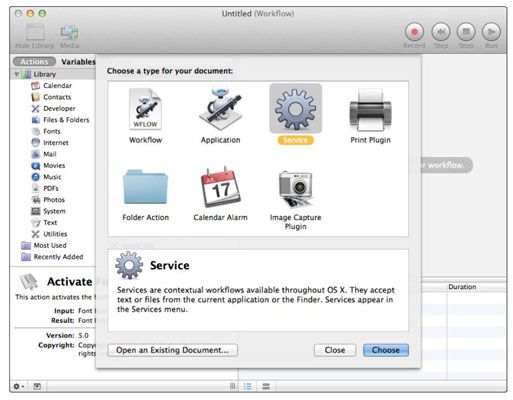
Usemos servicio por el bien de esta demostración.
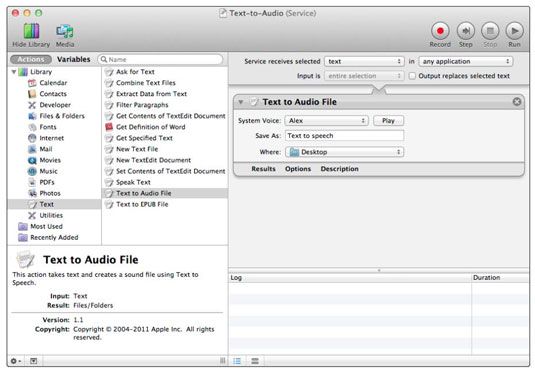
La ventana de la biblioteca de la izquierda contiene todas las aplicaciones Automator sabe acerca de que tienen acciones definidas para ellos. Seleccione una aplicación en la parte superior de la ventana Biblioteca, y sus acciones relacionadas aparecen debajo de ella.
Cuando se selecciona una acción, el panel en la parte inferior de la ventana Biblioteca explica lo que hace que la acción, lo que de entrada que espera, y lo que el resultado que produce. Sólo tienes que arrastrar acciones de la lista Acción en la ventana sobre el derecho a construir su flujo de trabajo.
Automator es un complemento muy útil para OS X que es profunda, potente y ampliable, pero relativamente fácil de usar y dominar. Hágase un favor y pasar algún tiempo experimentando con maneras Automator le puede ahorrar tiempo y pulsaciones de teclas. Usted no se arrepentirá.
Para obtener información adicional acerca de AppleScript, Automator, Servicios, y mucho más, haga clic aquí.



